在CAD设计过程中如果想要对图形进行不等比或变形缩放该如何操作?CAD中如何自由缩放?本节内容小编就来给大家分享一下浩辰CAD软件中CAD自由缩放命令的使用技巧,一起来看看吧!
1、在浩辰CAD打开图纸文件后,调用CAD自由缩放命令,调用方式如下:
(1)点击菜单栏中的【修改】—【自由缩放】。
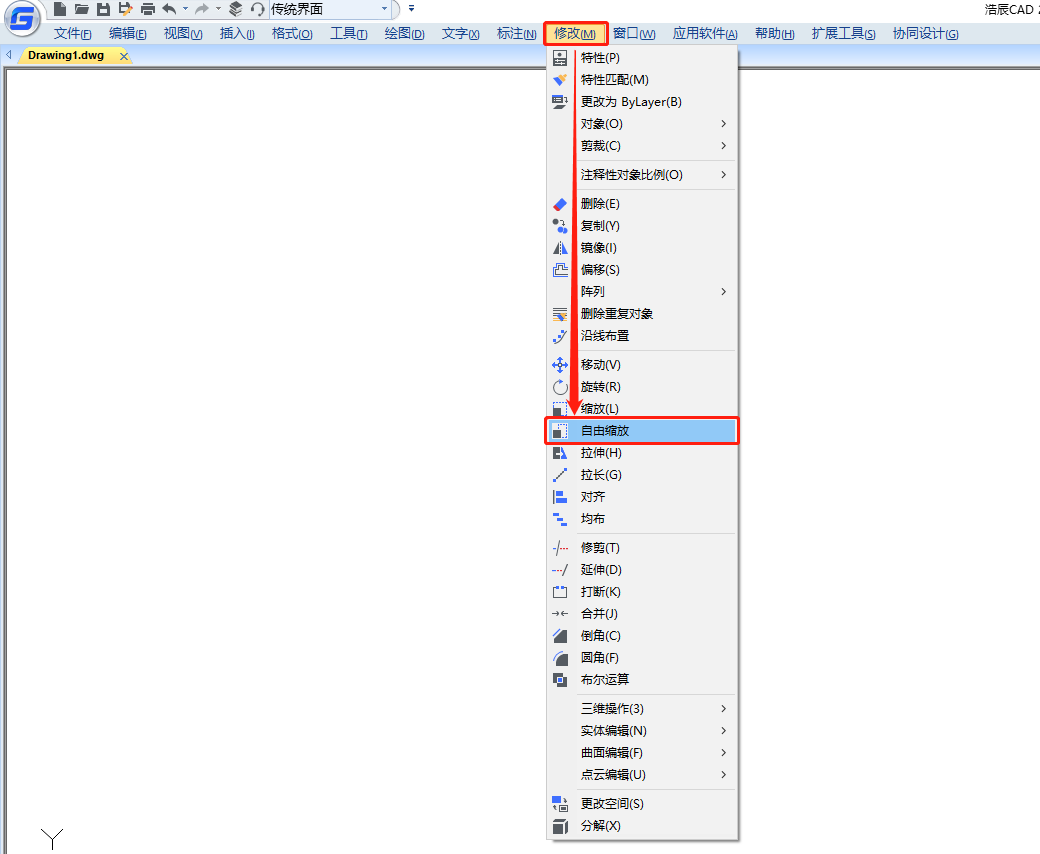
(2)在功能区中依次点击【常用】—修改】—【自由缩放】。
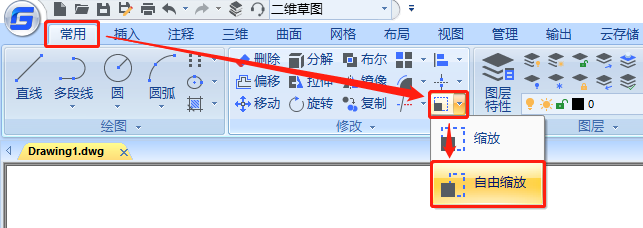
(3)直接在命令行输入FREESCALE,点击回车键确认即可。
CAD自由缩放命令可以将封闭四边形框内的图形移动或复制并缩放到另一个封闭四边形框中,可用于生成倾斜或透视变形的图案。如下图所示:
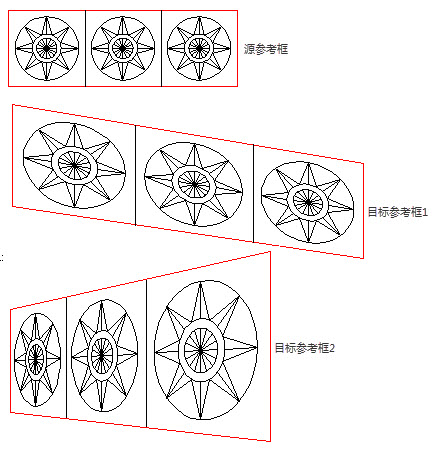
在自由缩放前需要先绘制好两个封闭的四边形:源参考框和目标参考框,软件将通过计算和匹配两个四边形的形状来对图形进行缩放。
2、执行缩放命令并选择对象后,输入F回车可进入自由缩放分支,选中事先绘制好的两个参考框就可以完成操作。如果需要复制一份,可在选择源参考框后输入C回车,然后再选择目标参考框。
本节CAD设计教程小编给大家分享了浩辰CAD软件中CAD自由缩放命令的使用技巧,你学会了吗?对此感兴趣的设计师小伙伴们可以关注浩辰CAD官网教程专区,小编会在后续CAD教程中给大家分享更多精彩内容哦!
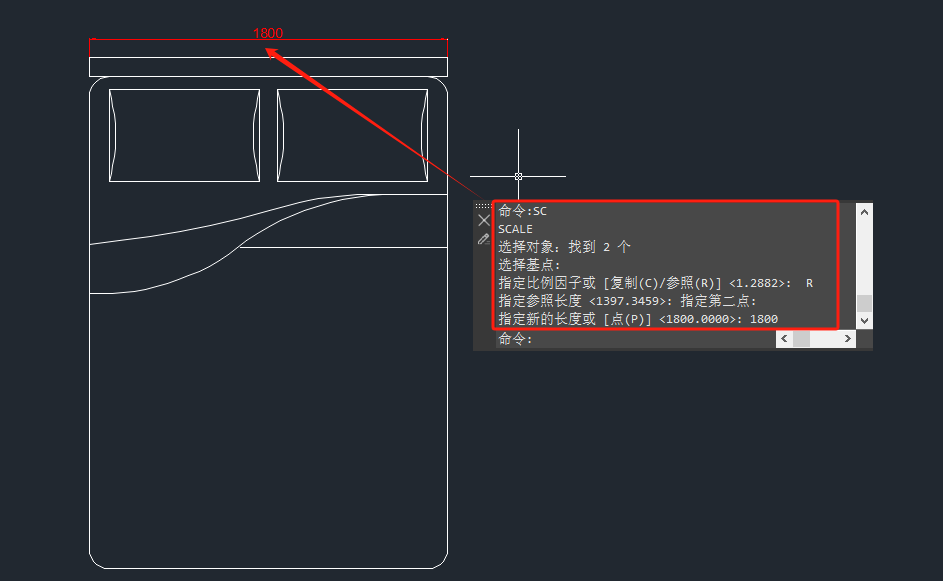
2024-04-03

2023-12-11

2023-12-06

2023-10-30

2023-08-17

2023-01-13

2019-12-04

2019-11-25

2019-11-25

2019-11-25

2019-11-25
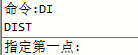
2019-11-25
